Page 57 of 151

Dispositivos externos57Dispositivos externosInformación general.....................57
Reproducción de audio ................60
Reproducción de vídeos ..............62Información general
Hay una toma AUX, USB y de tarjeta
SD para conectar dispositivos exter‐
nos debajo del reposabrazos en la
consola central. Puede encontrar una
descripción detallada de cómo levan‐ tar el reposabrazos en el manual del
propietario.
Nota
Las tomas siempre deben mante‐
nerse limpias y secas.
Entrada AUX Se puede conectar, por ejemplo, un
iPod u otro dispositivo auxiliar a la en‐
trada AUX.
Una vez conectado a la entrada AUX,
la señal de audio del dispositivo au‐
xiliar se escucha a través de los alta‐ voces del sistema de infoentreteni‐
miento.
El volumen y los ajustes del tono se
pueden ajustar mediante el sistema
de infoentretenimiento. Todas las de‐ más funciones de control se realizan
a través del dispositivo auxiliar.
Conectar un dispositivo
Para conectar el dispositivo auxiliar a
la toma de entrada AUX del sistema
de infoentretenimiento, utilice el si‐
guiente cable:
3 polos para fuente de audio.
Para desconectar el dispositivo AUX, seleccione otra función y retire el dis‐positivo AUX.
Función de audio AUX
El sistema de infoentretenimiento
puede reproducir archivos de música
contenidos en dispositivos auxiliares, por ejemplo iPod o smartphone.
Page 58 of 151

58Dispositivos externos
Puerto USB
A través del puerto USB, se puede
conectar un reproductor de MP3, una unidad USB, un iPod o smartphone.
Una vez conectados al puerto USB,
los dispositivos mencionados se pue‐
den manejar mediante los mandos y
menús del sistema de infoentreteni‐
miento.
Nota
El sistema de infoentretenimiento no es compatible con todos los repro‐
ductores de MP3, unidades USB,
modelos de iPod o smartphones.
Conectar y desconectar un
dispositivo
Conecte el dispositivo USB o iPod al puerto USB. Para el iPod, utilice el
cable de conexión apropiado.
Nota
Si se conecta un dispositivo USB o
un iPod ilegible, aparecerá un men‐
saje de error y el sistema de infoen‐ tretenimiento cambiará automática‐
mente a la función anterior.Para desconectar el dispositivo USB
o iPod, seleccione otra función y
luego extraiga el dispositivo de alma‐
cenamiento USB.Atención
Evite desconectar el dispositivo
durante la reproducción. Se po‐
dría dañar el dispositivo o el sis‐
tema de infoentretenimiento.
Función de audio USB
El sistema de infoentretenimiento
puede reproducir los archivos de mú‐
sica contenidos en un dispositivo de
almacenamiento USB o un iPod / iPhone.
Función de vídeo USB
El sistema de infoentretenimiento
puede reproducir vídeos guardados
en dispositivos de almacenamiento
USB.
Tarjeta SD
Se puede insertar una tarjeta SD en
la ranura para tarjeta SD.
Cuando se inserta, la tarjeta SD
puede controlarse con los mandos y
menús del sistema de infoentreteni‐
miento.
Nota
El sistema de infoentretenimiento no admite todos los tipos de tarjeta SD.
Inserción/extracción de una tarjeta
SDAtención
Nunca trate de emplear una tar‐
jeta SD que se encuentre agrie‐
tada o deformada o que se haya
reparado con cinta adhesiva. Ello
puede dañar el equipo.
Inserte la tarjeta SD en la ranura para tarjetas SD como se muestra a conti‐
nuación. La función de reproducción
de música se inicia automáticamente.
Page 59 of 151

Dispositivos externos59
Nota
Si se conecta una tarjeta SD ilegible, aparecerá un mensaje de error y el
sistema de infoentretenimiento cam‐ biará automáticamente a la función
anterior.
Para extraer la tarjeta SD, active pri‐
mero otra función. A continuación,
presione suavemente la tarjeta SD en
el interior de la ranura. La tarjeta SD
sale de la ranura y puede extraerse.
Atención
Evite desconectar el dispositivo
durante la reproducción. Se po‐ dría dañar el dispositivo o el sis‐
tema de infoentretenimiento.
Función de audio SD
El sistema de infoentretenimiento
puede reproducir archivos de música almacenados en la tarjeta SD.
Función de vídeo SD
El sistema de infoentretenimiento
puede reproducir películas almace‐
nadas en la tarjeta SD.
Bluetooth Las fuentes de audio con función
Bluetooth (p. ej., teléfonos móviles
con música, reproductores de MP3
con Bluetooth, etc.), que sean com‐
patibles con los perfiles para música
A2DP y AVRCP se pueden conectar
al sistema de infoentretenimiento de
forma inalámbrica.
Conectar un dispositivo
Encontrará una descripción detallada
sobre la conexión Bluetooth en
3 92.
Conexión de audio Bluetooth
El sistema de infoentretenimiento
puede reproducir archivos de música contenidos en dispositivos Bluetooth,
como iPod o smartphone.
Formatos de archivo
Sólo se admiten dispositivos con sis‐
temas de archivos con formato
FAT32, NTFS y HFS+.
Nota
Puede que algunos archivos no se
reproduzcan correctamente. Esto
podría deberse a un formato de gra‐
bación diferente o al estado del ar‐
chivo.
No se pueden reproducir los archi‐
vos de tiendas de música online con
protección DRM (gestión de dere‐
chos digitales).
Page 60 of 151

60Dispositivos externos
El sistema de infoentretenimiento
puede reproducir los siguientes archi‐ vos de audio y vídeo almacenados en
dispositivos externos.
Archivos de audio
Los formatos de archivo de audio re‐
producibles
son .mp3, .wma, .aac, .m4a y .aif.
Cuando se reproduce un archivo con
información de etiqueta ID3, el sis‐
tema de infoentretenimiento puede
mostrar dicha información, por ejem‐
plo, el título de la pista y el artista.
Archivos de vídeo
Los formatos de archivo de vídeo re‐
producibles
son .avi, .mpg, .mp4, .xvid y .wmv.
Normalmente se admiten combina‐
ciones de audio y vídeo comunes
para dispositivos móviles.
Reproducción de audio
Iniciar reproducción Si no está conectado, conecte el dis‐
positivo 3 57.Pulse repetidamente el botón
MEDIA para activar la fuente multi‐
media deseada.
Ejemplo: menú principal de USB.
Teclas de funciones
Nota
Durante la reproducción AUX, los
botones de función no están dispo‐
nibles.
Poner en pausa la reproducción
Seleccione el botón de la pantalla =
para poner en pausa la reproducción.
Seleccione el botón de la pantalla l
para reanudar la reproducción.
Saltar a la pista anterior o siguiente
Seleccione los botones t o v para
reproducir la pista anterior o si‐
guiente.
También puede girar el mando
MENU para saltar a pistas anteriores
o siguientes.
Avance o retroceso rápido
Mantenga pulsados los botones t o
v para retroceder o avanzar rápida‐
mente.
Función de navegación Nota
La función de desplazamiento no
está disponible para fuentes multi‐
media AUX y Bluetooth.
Para mostrar la pantalla de navega‐
ción, puede realizar las acciones si‐
guientes:
■ Toque en cualquier lugar de la pan‐
talla
■ Seleccione el botón de la pantalla BUSCAR en el lado izquierdo de la
pantalla
■ Gire el botón MENU.
Page 61 of 151

Dispositivos externos61
Seleccione, LISTAS REPR. ,
ARTISTAS , ÁLBUMES ,
CANCIONES , GÉNEROS o MÁS .
MÁS consta de las categorías adicio‐
nales: Podcasts , Audiolibros , Vídeos
y Compositores .
Desplácese por las categorías hasta
que encuentre la pista deseada. Se‐
leccione la pista para iniciar la repro‐
ducción.
Menús de audio Para mostrar el menú de audio co‐
rrespondiente, seleccione el botón de
la pantalla MENÚ en la barra de se‐
lección de interacción.
Nota
Todos los elementos del menú no están disponibles en todos los me‐
nús de audio.
Ajustes del tono
Encontrará una descripción detallada en 3 42.
Shuffle (mezclar)
Si Aleatorio se activa, las pistas del
dispositivo activo se reproducen en
orden aleatorio.
Nota
Con la reproducción USB, SD o iPod, la función de reproducción
aleatoria depende del modo de filtro
seleccionado para reproducir la can‐ ción, por ejemplo, álbum, artista, gé‐ nero.
Ajuste Aleatorio a Activado o Desact. .
Volumen automático Encontrará una descripción detallada en 3 43.
Administración de dispositivos
Bluetooth
(sólo disponible en el menú de mú‐
sica Bluetooth)
Seleccione Adm. dispositivos
Bluetooth para mostrar la lista de dis‐
positivos.
Encontrará una descripción detallada en 3 92.
Programa de tráfico (TP)
Para recibir noticias de tráfico conti‐
nuamente, configure Progr. tráfico
(TP) - Act. .
Page 62 of 151

62Dispositivos externos
Encontrará una descripción detallada
en 3 50.
Reproducción de vídeos
Iniciar la reproducción de vídeo Conecte el dispositivo 3 57.
Pulse repetidamente el botón
MEDIA para activar la fuente multi‐
media deseada.
Seleccione el botón de la pantalla
BUSCAR y, a continuación, la pes‐
taña MÁS . Seleccione el elemento de
la lista Vídeos y, a continuación, el
archivo de película deseado. La re‐
producción de vídeo se inicia.
Nota
Los vídeos pueden reproducirse úni‐ camente si se ha aplicado el freno
de estacionamiento.
Teclas de funciones
Poner en pausa la reproducción
Seleccione el botón de la pantalla =
para poner en pausa la reproducción.
Seleccione el botón de la pantalla l
para reanudar la reproducción.
Saltar al archivo anterior o siguiente Seleccione los botones t o v para
reproducir el archivo de película an‐
terior o siguiente.
También puede girar el mando
MENU para saltar al archivo de pelí‐
cula anterior o siguiente.
Avance o retroceso rápido
Mantenga pulsados los botones t o
v para retroceder o avanzar rápida‐
mente.
Menú de vídeo Para mostrar el menú de vídeo, se‐
leccione el botón de la pantalla
MENÚ en la barra de selección de in‐
teracción.
Encontrará una descripción detallada del menú en 3 60.
Page 63 of 151

Navegación63NavegaciónInformación general.....................63
Manejo ......................................... 65
Entrada de destino ......................72
Guía ............................................. 77Información general
El sistema de navegación le guiará de manera segura a su destino. No seránecesario leer mapas, aunque no co‐
nozca el lugar.
La situación actual del tráfico se tiene en cuenta para calcular la ruta. Para
este fin el sistema de infoentreteni‐
miento recibe anuncios de tráfico en
la zona de recepción actual a través
de RDS-TMC.
No obstante, el sistema de navega‐
ción no puede tener en cuenta los ac‐ cidentes de tráfico, las normas de trá‐
fico que cambian sin avisarse con an‐
telación ni los peligros o problemas
que pueden aparecer de repente
(por ejemplo, obras en una carre‐
tera).Atención
El uso del sistema de navegación
no exime al conductor de su res‐
ponsabilidad de mantener una ac‐ titud vigilante y correcta al circular.
Siempre deben seguirse las nor‐
mas de tráfico relevantes. Si las
instrucciones del sistema de na‐
vegación contradicen las normas
de tráfico, siempre prevalecen las
normas de tráfico.
Funcionamiento del sistema de
navegación El sistema de navegación detecta laposición y el movimiento del vehículo mediante sensores. La distancia re‐
corrida se determina mediante la se‐
ñal del velocímetro del vehículo; los
movimientos de giro en las curvas
mediante un sensor giroscópico. La
posición se determina gracias a saté‐
lites GPS (sistema de posiciona‐
miento global).
La posición se puede calcular con
una precisión de unos 10 m mediante
la comparación de las señales de los
sensores con los mapas digitales de
la tarjeta cartográfica SD.
El sistema funciona también con una
recepción GPS débil. No obstante, se reducirá la precisión de la determina‐ción de posición.
Page 64 of 151

64Navegación
Después de introducir la dirección de
destino o el punto de interés (si‐
guiente gasolinera, hotel, etc.), la ruta se calcula desde la posición actual
hasta el destino seleccionado.
Las conducción guiada se transmite
por voz y con una flecha, así como a
través de la vista de mapa en color.
Información importante Orden de entrada para direcciones
de destino
El orden en el que hay que introducir
las partes de una dirección depende
del país donde se encuentre el des‐
tino.
■ Albania, Andorra:
dad>
■ Austria, Bielorrusia, Bélgica, Bos‐ nia-Herzegovina, Bulgaria, Croa‐
cia, República Checa, Dinamarca,
Estonia, Finlandia, Grecia, Hung‐ ría, Italia, Liechtenstein, Lituania,
Luxemburgo, Macedonia, Molda‐
via, Mónaco, Países Bajos, No‐
ruega, Polonia, Portugal, Rumania,Rusia, San Marino, Serbia, Eslova‐ quia, Eslovenia, España, Suecia,
Suiza, Turquía, Ciudad del Vati‐
cano:
digo postal>
■ Francia:
digo postal>
■ Alemania:
o
tal>
■ Gibraltar, Irlanda:
dad>
■ Gran Bretaña:
dad>
o
■ Letonia, Ucrania:
dad>
■ Montenegro:
digo postal>
Sistema de información de tráfico
TMC y guía de ruta dinámica
El sistema de información de tráfico
TMC recibe toda la información de
tráfico actual de las emisoras de radio TMC. Esta información se incluye en
el cálculo de la ruta total. Durante
este proceso, la planificación de la
ruta evita los problemas de tráfico co‐
rrespondientes a los criterios prese‐
leccionados.
Si hay un problema de tráfico con la
guía de ruta activa, en función de los ajustes previos, aparecerá un men‐saje para preguntarle si desea que se modifique la ruta.
La información de tráfico TMC se
muestra en la pantalla de mapa en
forma de símbolos o como texto de‐
tallado en el menú de mensajes TMC.
 1
1 2
2 3
3 4
4 5
5 6
6 7
7 8
8 9
9 10
10 11
11 12
12 13
13 14
14 15
15 16
16 17
17 18
18 19
19 20
20 21
21 22
22 23
23 24
24 25
25 26
26 27
27 28
28 29
29 30
30 31
31 32
32 33
33 34
34 35
35 36
36 37
37 38
38 39
39 40
40 41
41 42
42 43
43 44
44 45
45 46
46 47
47 48
48 49
49 50
50 51
51 52
52 53
53 54
54 55
55 56
56 57
57 58
58 59
59 60
60 61
61 62
62 63
63 64
64 65
65 66
66 67
67 68
68 69
69 70
70 71
71 72
72 73
73 74
74 75
75 76
76 77
77 78
78 79
79 80
80 81
81 82
82 83
83 84
84 85
85 86
86 87
87 88
88 89
89 90
90 91
91 92
92 93
93 94
94 95
95 96
96 97
97 98
98 99
99 100
100 101
101 102
102 103
103 104
104 105
105 106
106 107
107 108
108 109
109 110
110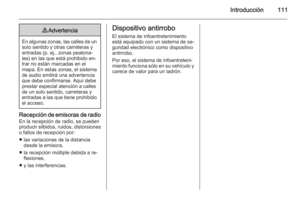 111
111 112
112 113
113 114
114 115
115 116
116 117
117 118
118 119
119 120
120 121
121 122
122 123
123 124
124 125
125 126
126 127
127 128
128 129
129 130
130 131
131 132
132 133
133 134
134 135
135 136
136 137
137 138
138 139
139 140
140 141
141 142
142 143
143 144
144 145
145 146
146 147
147 148
148 149
149 150
150






